Wie man die MacOS High Sierra System Schriftart zu Lucida Grande ändert
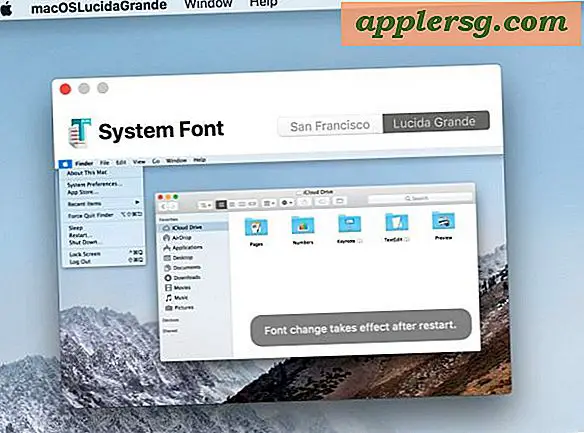
Wünschst du dir Lucida Grande als Systemschrift in macOS High Sierra? Ich möchte nicht mehr, es ist möglich, die Systemschriftart in Mac OS 10.13 leicht wieder von San Francisco und zum Fan-Favoriten Lucida Grande zu wechseln.
Einige von euch sind wahrscheinlich verwirrt, also lassen Sie uns einen kurzen Hintergrund behandeln; Einige Mac-Benutzer bevorzugen möglicherweise die ältere Lucida-Grande-Systemschrift, die auf Mac OS viele Jahre vor der Einführung von Yosemite existierte, wo sie in Helvetica Neue geändert wurde und dann wieder in El Capitan, wo die Systemschrift wieder zu San geändert wurde Francisco. Der Unterschied zwischen den Systemschriftarten ist subtil, aber im Gesamtabstand und in der Dicke bemerkbar, und einige Benutzer ziehen möglicherweise einen dem anderen vor. Wenn Sie einer von uns sind, der die leicht verständliche Lucida Grande Schriftart mag und Sie macOS High Sierra benutzen, können Sie ein nettes kleines Werkzeug verwenden, um einfach zwischen diesen beiden Systemschriften auf Ihrem Mac zu wechseln. Die Lesbarkeit von Systemschriftarten ist eines der Themen, über die sich einige Benutzer sehr freuen, andere interessieren sich nicht weniger dafür und werden es nicht einmal bemerken. Wenn Sie die ältere Lucida Grande Systemschrift nicht verpassen, sind Sie wahrscheinlich nicht die Zielgruppe für dieses spezielle Werkzeug. Aber wenn du es tust, ist es super einfach in macOS High Sierra zu wechseln und dieses Dienstprogramm ist ein großartiges kleines Add-on.
Wie man die MacOS High Sierra System Schriftart auf Lucida Grande umstellt
Sie sollten Ihren Mac vor der Verwendung dieses Dienstprogramms sichern. Es ist sehr unwahrscheinlich, dass etwas schief geht, aber wenn etwas passiert, wirst du froh sein, dass du vorher ein neues Backup erstellt hast. Es ist auch eine gute Übung, den Mac regelmäßig zu sichern :-)
- Holen Sie sich macOSLucidaGrande von Luming Yins Github-Seite hier
- Starten Sie macOSLucidaGrande, klicken Sie dann auf die Registerkarte "Lucida Grande" und dann auf den grünen Haken, um die Schriftart auf dem Mac zu installieren
- Starten Sie den Mac neu, damit die Systemschrift geändert wird, um die volle Wirkung zu erzielen

Nach dem Neustart werden Sie feststellen, dass Lucida Grande überall die Standardsystemschrift ist. In Menüs, Titelleisten, Fensterleisten wird der gesamte Systemtext umgeschaltet.
In den meisten Fällen sind die Effekte einwandfrei, aber Sie werden vielleicht einige seltsame Probleme mit der Schriftart mit Gruppen von Browser-Tabs und verschiedenen Apps feststellen, ob das für Sie akzeptabel ist oder nicht. Wenn Sie sich entscheiden, dass es nicht tolerierbar ist, können Sie Lucida Grande entfernen und die Standardsystemschriftart genauso wie Lucida wiederherstellen.
So stellen Sie die Standardsystemschriftart in MacOS High Sierra wieder her
Wenn Sie sich entscheiden, dass Sie Lucida Grande auf dem Mac nicht mögen, können Sie problemlos wieder zur Standard-Schriftart von High Sierra in San Francisco wechseln.
Die Schritte sind im Prinzip die gleichen wie die Installation von Lucida Grande, aber wählen Sie stattdessen "San Francisco" aus der App.
- Starten Sie die macOSLucidaGrande App neu und klicken Sie auf die Registerkarte "San Fransisco"
- Klicken Sie auf die grüne Check-Schaltfläche, um die ursprüngliche San Francisco-Schriftart als Systemschriftart festzulegen
- Starte den Mac neu

Der Wechsel zwischen Lucida Grande und San Francisco ist ziemlich subtil. Lucida Grande hat einen größeren Abstand und ist etwas dicker, was die Augen für manche Benutzer angenehmer macht, während San Francisco einen engeren Abstand hat und insgesamt dünner ist. Viele Benutzer bemerken die Änderung möglicherweise nicht einmal.
Das animierte GIF unten zeigt San Francisco gegen Lucida Grande im Finder:

Für diejenigen, die sich für diese Art von Dingen interessieren, weil sie Lucida Grande leichter zu lesen finden, können Sie einige andere Tipps zur Verbesserung der Lesbarkeit von Text und Schriftarten auf einem Mac schätzen, wie das Deaktivieren von Transparenzeffekten in Mac OS, Erhöhen des Kontrastes der Benutzeroberfläche und Erhöhen aller Text und Schriftgrößen durch Ändern der Mac-Auflösung. Die letztgenannte Option ist für viele Benutzer weniger als ideal, da sie die Bildschirmauflösung und den verfügbaren Bildschirmplatz auf einem Mac reduziert, aber es lässt die Dinge größer erscheinen, als ein Kompromiss. Der Mac hat keine Option für fett gedruckte Schriftarten (aber trotzdem), was bedauerlich ist, aber eine solche Funktion gibt es in der iOS-Welt.
Dieses Tool ist eine überarbeitete Version mit High Sierra Unterstützung von etwas, das wir in der Vergangenheit für Sierra abgedeckt haben, und war auch ein Thema für El Capitan und Yosemite. Wenn Sie also eine ältere MacOS-Version haben, können Sie die Schriftart dort auch ändern, obwohl es sich lohnt, darauf hinzuweisen, dass das macOSLucidaGrande-Tool mit allen modernen Versionen von macOS funktioniert, die San Francisco verwenden, einschließlich High Sierra, Sierra, und El Capitan.












